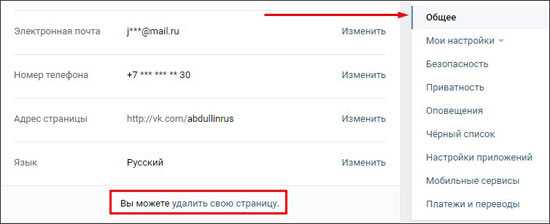Как удалить страницу в Вконтакте
Ежедневная аудитория Вконтакте составляет более 70 миллионов человек, что делает Вконтакте самой популярной социальной сетью в России и странах СНГ.
Среди такого большого количества пользователей, конечно же, не мало тех, кто хочет удалить свою страницу. Причины бывают разные. Кто-то хочет перестать тратить кучу времени на своей странице в Интернете, а кто-то хочет уйти с радаров своих бывших вторых половинок.
В этой статье вы узнаете, как быстро удалить страницу Вконтакте временно или навсегда.
Удаление страницы с возможностью восстановления
Это способ стандартный и подходит для тех, кто хочет после удаления страницы иметь возможность её восстановить.
Внимание! Удаление страницы не приводит к автоматическому удалению сообщений, лайков, фотографий оставленных на страницах, фотографиях или группах других людей. Если вы хотите удалить всю историю о себе, то перед удалением страницы вам нужно пройтись по всем вашим оставленным записям и удалить свои следы.
Теперь, вернемся к удалению непосредственно страницы.
Перейдите в Мои настройки и выберите вкладку Общее.
Пролистайте страницу в самый низ (подвал сайта) и нажмите ссылку «удалить свою страницу«.

Укажите причину, почему вы решили уйти из Вконтакте и нажмите «удалить страницу«. При этом если вы также нажмете галку «рассказать друзьям», то вашим друзьям в новостях вылезет уведомление, что вы удалили страницу Вконтакте и причина указанная вами.
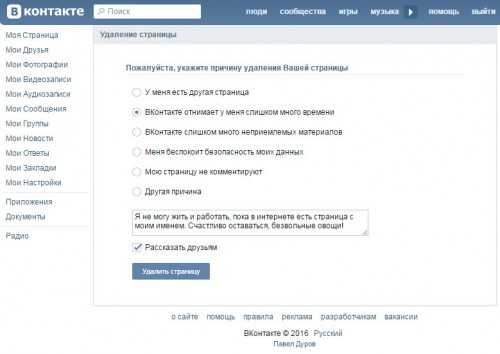
После этого ваша страница Вконтакте будет удалена и будет написана дата, до которой вы еще можете восстановить свою страницу.

Удаление страницы навсегда без возможности восстановления
Если вы знаете, что при наличии после удаления страницы Вконтакте возможности восстановления вы не сдержитесь и восстановите её, то этот способ для вас.
Для начала необходимо открепить номер телефона. Не так давно было обновление Вконтакте в котором стало невозможно оставить страницу вобще без телефона. Поэтому для открепления страницы от вашего личного телефона необходимо либо приобрести разовую сим-карту в своем городе либо зарегистрировать виртуальную сим-карту.
После этого зайдите в Мои настройки и нажмите «Изменить номер телефона».
После этого измените его на номер вашей виртуальной сим-карты или купленной разовой.
Далее нужно поменять e-mail страницы, также на одноразовый. Создайте временный почтовый ящик со сложным паролем, например dJ3k9dk3iJDO!3K, но не запоминайте его. Как его быстро создать можете прочитать в моей статье «создать почту на Яндексе за 5 минут«.
Для того, чтобы поменять e-mail страницы Вконтакте опять зайдите в Мои настройки
Теперь ваша страница закреплена за новым левым номером телефона и за только что созданной почтой с паролем который мы не запоминаем и не записываем.
Остается только проделать операцию из начала статьи. При необходимости удаляем всю информацию о себе Вконтакте — чистим личные сообщения, удаляем всех из друзей, удаляем комментарии оставленные у других людей на стенках или фотографиях.
После этого удаляем страницу как было сказано в начале статьи. Страница удалится через какое-то время, отведенное на случай, если вы передумаете и решите её восстановить. Но, анкета наша зарегистрирована за новой почтой, пароль от которой мы не запомнили и соответственно восстановить пароль на неё не сможем. По телефону мы также восстановить страницу не сможем, т.к. одноразовую сим-карту мы выбрасываем.
Таким образом, страница удалена навсегда и восстановить вы ее не сможете.
computernotes.ru
Как удалить страницу в контакте. Способы удаление истории и файлов навсегда
06-03-2014Рассмотрим два способа удаления страницы в контакте. Если вам потребуется удалиться из этой социальной сети, какая бы ни была на то причина (создание новой страницы или переход в другую соцсеть), можно удалить страницу вконтакте навсегда быстро или более медленным вариантом, но с удалением всей истории и файлов.
Первый способ
Зайдите на свою страницы в контакте, выберите раздел «Мои настройки». В первой вкладке «Общее» прокрутите страницу в самый низ (см. фото)

Внизу есть ссылка «Вы можете удалить свою страницу». Нажав на нее, вам потребуется указать причину, по которой вы решили удалиться из контакта.

Выберите подходящую причину или напишите, что считаете нужным. Нажмите на кнопку «Удалить страницу». После этого ваша страница в контакте будет удалена!
Внимание! После того, как удалить страницу вконтакте, ваша активность в этой сети (комментарии, сообщения и оценки) НЕ УДАЛЯТСЯ!
Кроме того, ваше имя останется в базе данных вконтакте. С этим, похоже, ничего не поделаешь, увы.
Второй способ удаления
Отличие в том, что он займет больше времени и много ручной работы, но все ваши данные будут удалены сразу (кроме ссылки на страницу, об этом расскажу ниже).
Действуйте так:
- Создайте новый почтовый ящик.
- Измените привязанный ранее Email в контакте на новый.
- Удалите привязанный к вашему профилю телефон.
- Удалите фотографии, видео, сообщения, аудиозаписи и все остальное.
- Удалите друзей.
- Измените свои имя и фамилию.
- Зайдите в «Мои настройки» и на вкладке «Приватность» измените доступ к информации на «Только я».
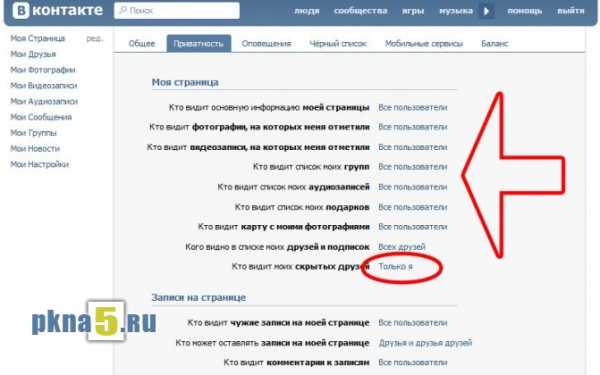
Этим вы закроете доступ ко всему, что могло остаться на собственной странице вконтакте.
Остается проигнорировать эту страницу пару месяцев, не заходя в нее и ее удалят сами администраторы соцсети.
Эти два способа помогут вам по вашему выбору быстро и безопасно удалить свою страницу в контакте.
Если будут вопросы, прошу не стесняться и задавать их в комментариях к статье. Удачи вам!
Рекомендую вам мое видео, которое может стать полезным вам или вашим друзьям!
pkna5.ru
Как удалить страницу в вконтакте: с телефона или ПК
Всем привет!
Некоторые Вам стали просто не нужны, а о том как удалить страницу в Вконтакте Вы и не задумывались. Тем более и дизайн сменился и местоположение настроек.
В этой статье расскажу о нескольких способах удаления и восстановления учетной записи.
Содержание:
- Удаление с помощью компьютера
- Удаление с помощью телефона
- Восстановление аккаунта
- Если забыл пароль и/или логин
- Создание нового профиля с привязкой к старому номеру телефона
Удаление с помощью компьютера
Для удаления учетной записи с компьютера используйте инструкцию, приведенную ниже:
- Авторизуйтесь на сайте в «Вконтакте».
- В правом верхнем углу нажмите на выпадающий список под вашей аватаркой.
- Выберите пункт «Настройки».
- На страничке «Общее» перейдите в самый низ и кликнете на гиперссылку «Удалить свою страницу».

- В отобразившемся окне требуется выбрать одну из представленных причин. Также Вы можете установить переключатель в поле «Другая причина» и написать конкретно свою, которой в списке нет.
- Если Вы хотите оповестить друзей, тогда установите переключатель в поле «Рассказать друзьям».

- Затем на кнопку «Удалить».
Далее отобразится информация с датой восстановления (примерно 7 месяцев). То есть в течение 7 месяцев вы еще сможете вновь использовать свой профиль в вк, а после истечения срока — уже нет.
Удаление с помощью телефона
Многие пользуются социальными сетями с телефона и им удобнее выполнять многие действия именно с него.
Не пытайтесь избавиться от учетной записи с помощью приложения KateMobile. Данная опция в этом приложении не доступна.
Если у вас загружено официальное приложение Вконтакте, тогда:
- В навигационном меню слева перейдите в пункт «Настройки».
- Опуститесь в самый низ сайта и перейдите по гиперссылке «Удалить свою страницу».
- Сделано!
Восстановление аккаунта
Если Вам временно не нужна была учетная запись, и Вы захотели вновь восстановить ее, то для этого нужно выполнить несколько действий:
- Введите логин и пароль на форме входа в социальную сеть.
- Отображается информация о восстановлении аккаунта до n-числа. Осуществите переход по гиперссылке «Восстановить», расположенную в правом верхнем углу сайта.
- Во всплывающем окне нажмите — «Восстановить страницу».
- Готово! Вы снова в ВК.
Если забыл пароль и/или логин
Если вы забыли данные для входа, не пугайтесь, вернуть все можно в два счета.
После ввода неправильных данных появляется вот такое предупреждение с советами:
Эти советы, как правило, помогают, если вы помните свой логин и пароль и просто случайно ошиблись при вводе. Если ничего не помогает, то в конце есть ссылка для восстановления.
Но не торопитесь ее нажимать. Ниже находится форма для ввода номера телефона, привязанного к аккаунту. Если вы помните этот номер, то процесс восстановления будет быстрее.

Если же вы не помните номер либо ваша страница вообще не привязана к телефону, то нажмите на ссылку ниже.
Инструкция если вы пошли по долгому пути:
- Укажите e-mail или логин, который Вы используете.
- Кликните на кнопку «Далее».
- В окне «Подтверждение действия» установите флажок около поля «Я не робот».
- Отобразится аватарка с вашими именем и фамилией. Нажмите «Да».
- Затем на сотовый, привязанный к аккаунту, в течении 10 минут придет смс-сообщение с кодом (надеюсь, вы его не потеряли).
- Введите полученный код и кликните «Сменить пароль».
- На отобразившейся форме введите новый пароль.
- На телефон придет смс с вашим забытым логином.
Создание нового профиля с привязкой к старому номеру телефона
Если Вы хотите избавиться от старого профиля и создать новый со старым номером, то необходимо пройти по ссылке https://vk.com/deact.php.
После того, как вы отключите все оповещения, Вы сможете создавать новую страничку с привязкой к старому номеру мобильника.
Думаю, из статьи Вы извлекли много полезного. Если Вам понравился предоставленный материал, подписывайтесь на новости блога. Не забывайте рекомендовать статью друзьям, а также знакомым в социальных сетях.
Всем пока и до скорых встреч!
С уважением! Абдуллин Руслан
Понравился блог? Подпишись, чтобы получать новые статьи на почту и быть в курсе всех событий!
abdullinru.ru